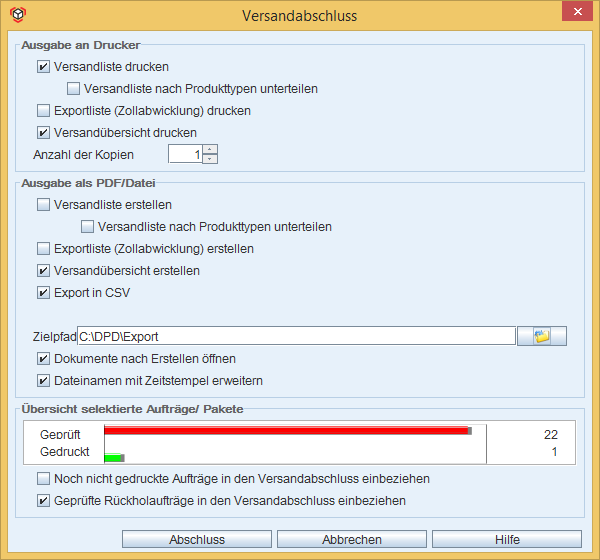Paketnummern Export aus DPD Print: Unterschied zwischen den Versionen
Zur Navigation springen
Zur Suche springen
Jaeger (Diskussion | Beiträge) |
Hardt (Diskussion | Beiträge) |
||
| Zeile 6: | Zeile 6: | ||
* Haken Sie dort '''Export in CSV''' an. | * Haken Sie dort '''Export in CSV''' an. | ||
* Unter '''Zielpfad''' geben Sie den Pfad an, den Sie in '''Mauve System3''' unter dem Menüpunkt '''Belege/M-DPD/Einstellungen''' als Exportpfad angeben haben. | * Unter '''Zielpfad''' geben Sie den Pfad an, den Sie in '''Mauve System3''' unter dem Menüpunkt '''Belege/M-DPD/Einstellungen''' als Exportpfad angeben haben. | ||
| − | * Um die Exportdateien besser zuordnen zu können haken Sie '''Dateinamen mit Zeitstempel erweitern''' an. | + | * Um die Exportdateien besser zuordnen zu können, haken Sie '''Dateinamen mit Zeitstempel erweitern''' an. |
Version vom 20. April 2017, 16:48 Uhr
Die Paketnummern werden aus Delisprint 6 beim Abschluss der Pakete exportiert. Klicken Sie dazu in Delisprint 6 im Ribbon (Menüband) Versand abschließen oder Selektierte abschließen an. Es wird der Dialog Versandabschluss angezeigt.
- Haken Sie dort Export in CSV an.
- Unter Zielpfad geben Sie den Pfad an, den Sie in Mauve System3 unter dem Menüpunkt Belege/M-DPD/Einstellungen als Exportpfad angeben haben.
- Um die Exportdateien besser zuordnen zu können, haken Sie Dateinamen mit Zeitstempel erweitern an.
- Siehe auch:
- M-DPD
- Importkonfiguration von Delisprint 6